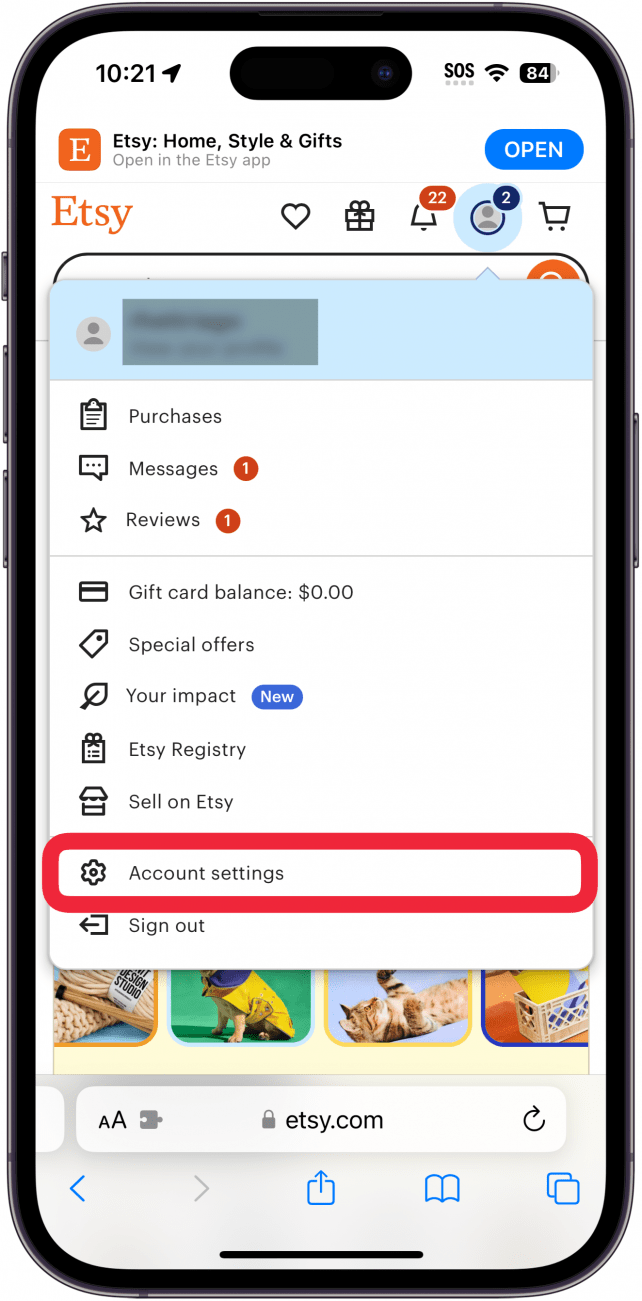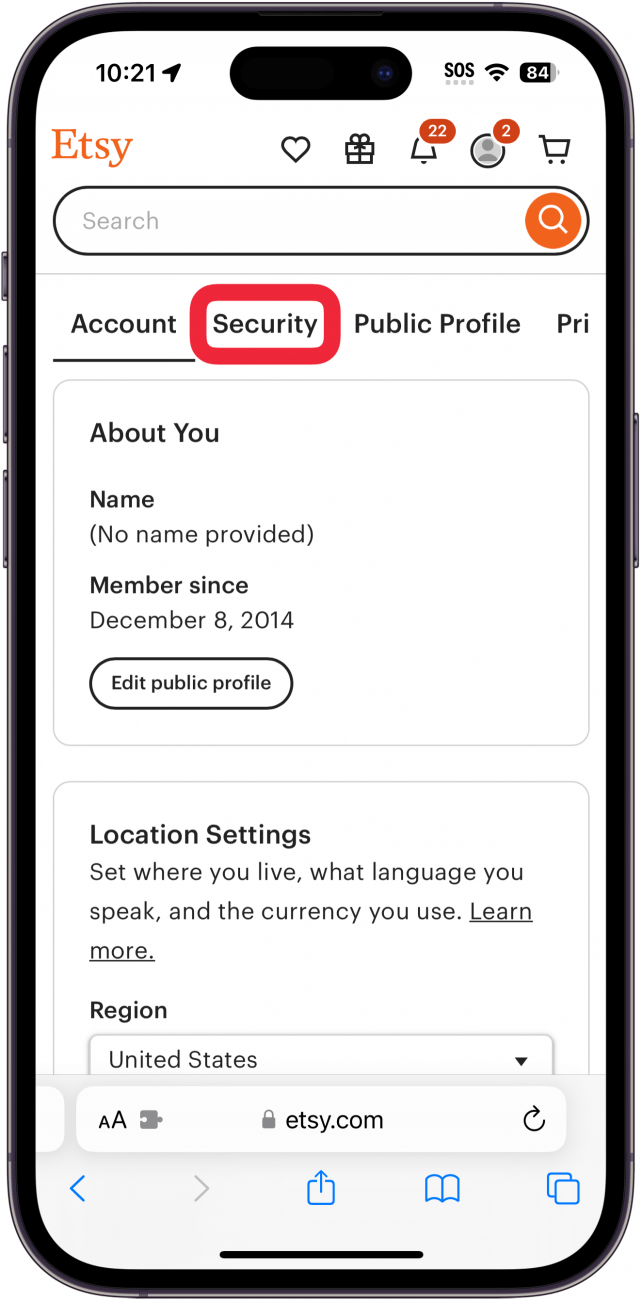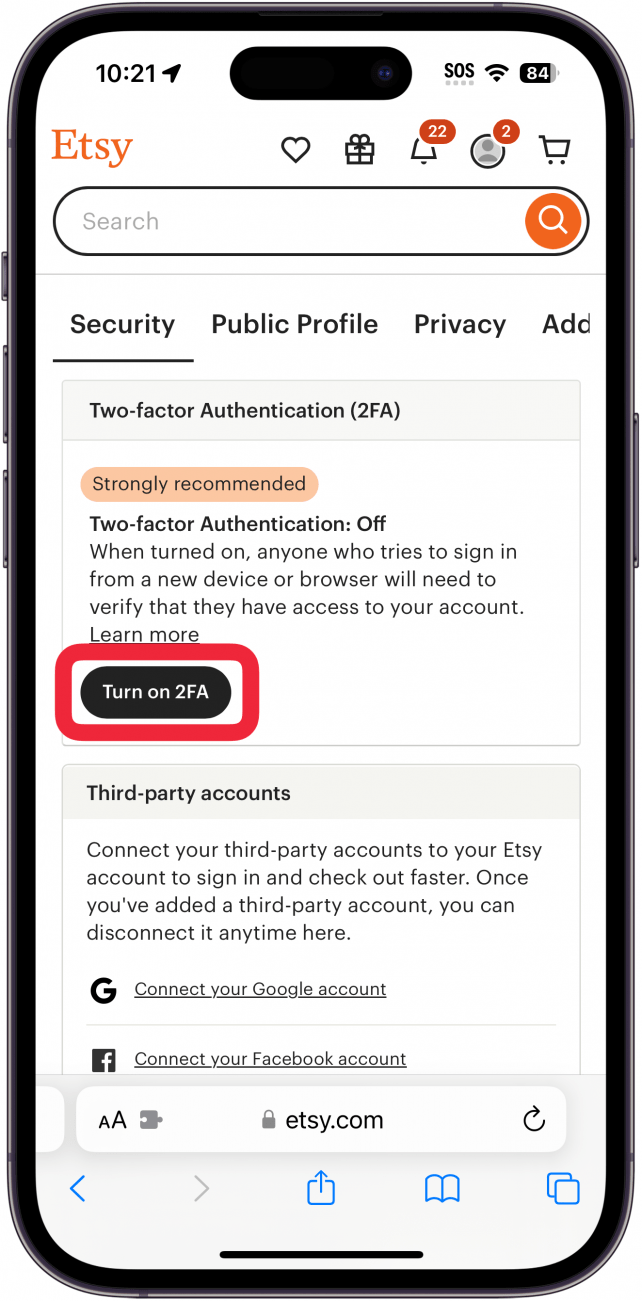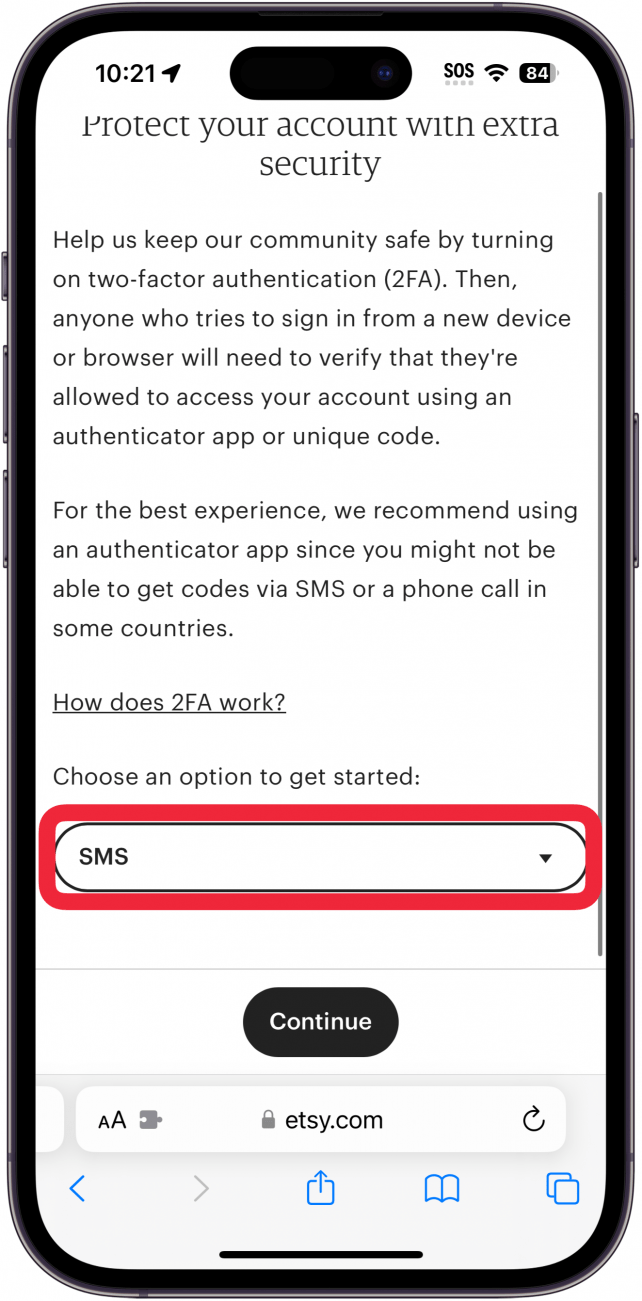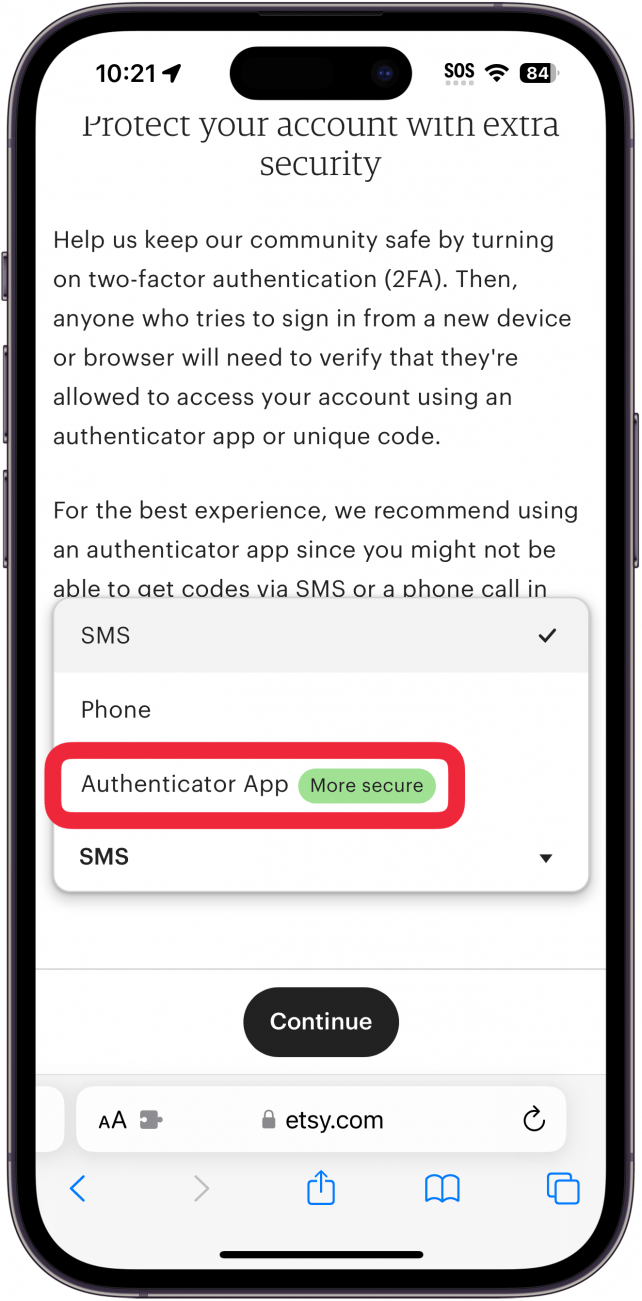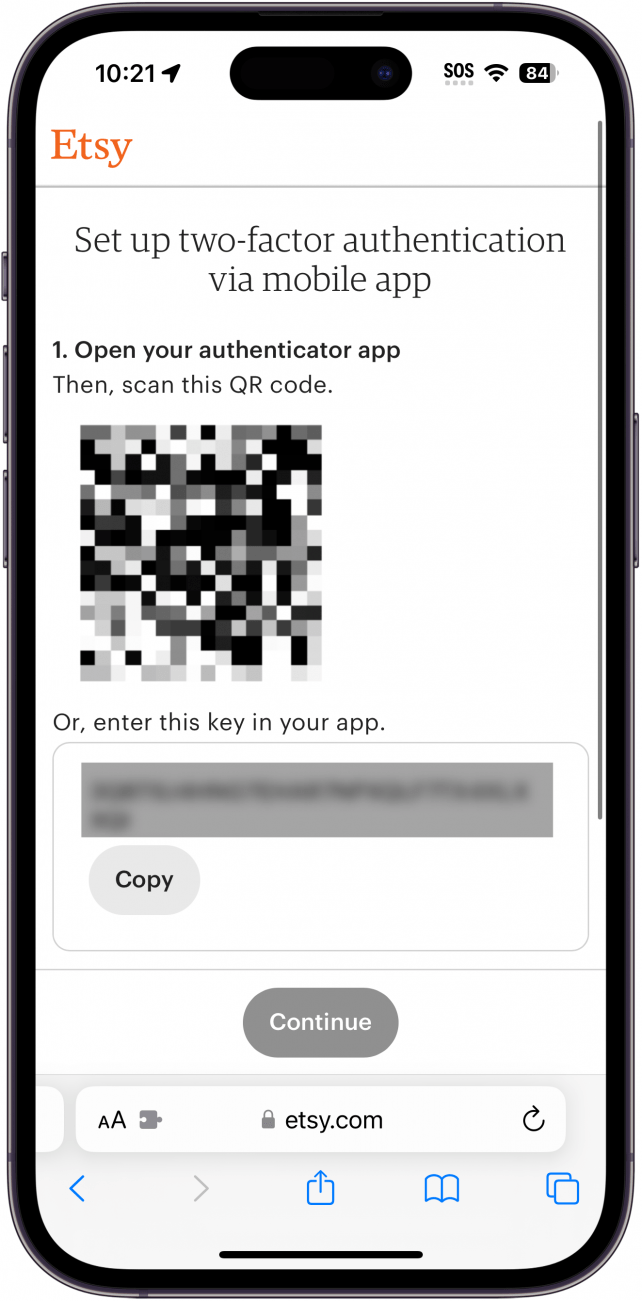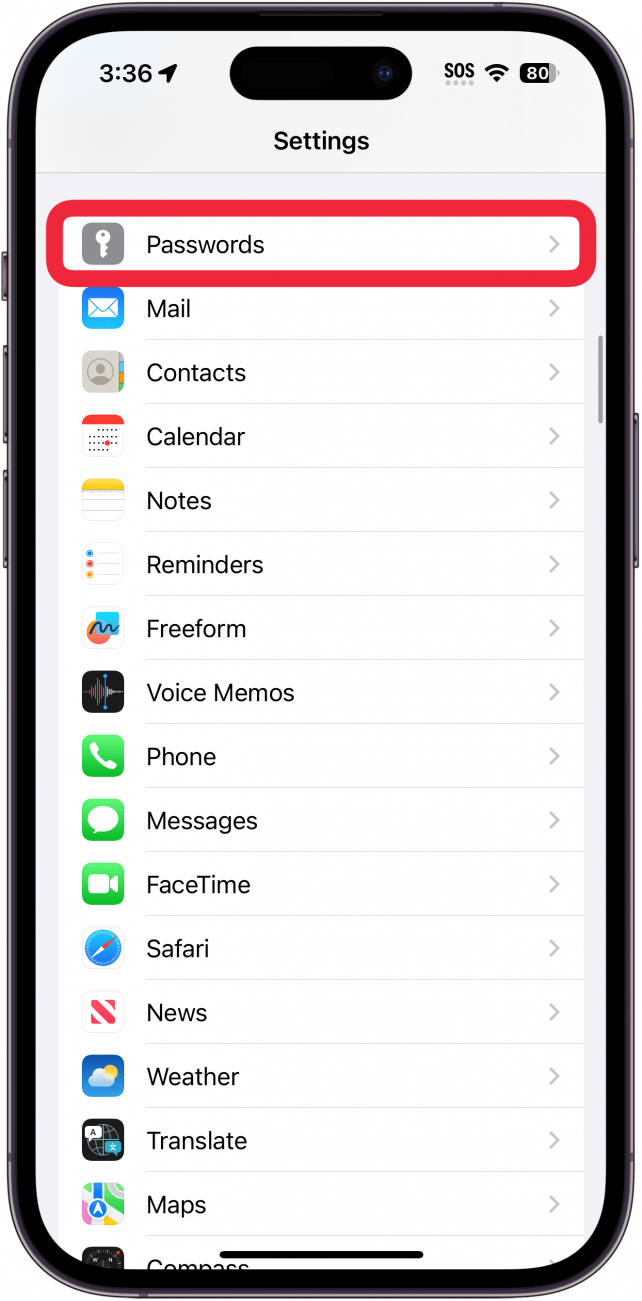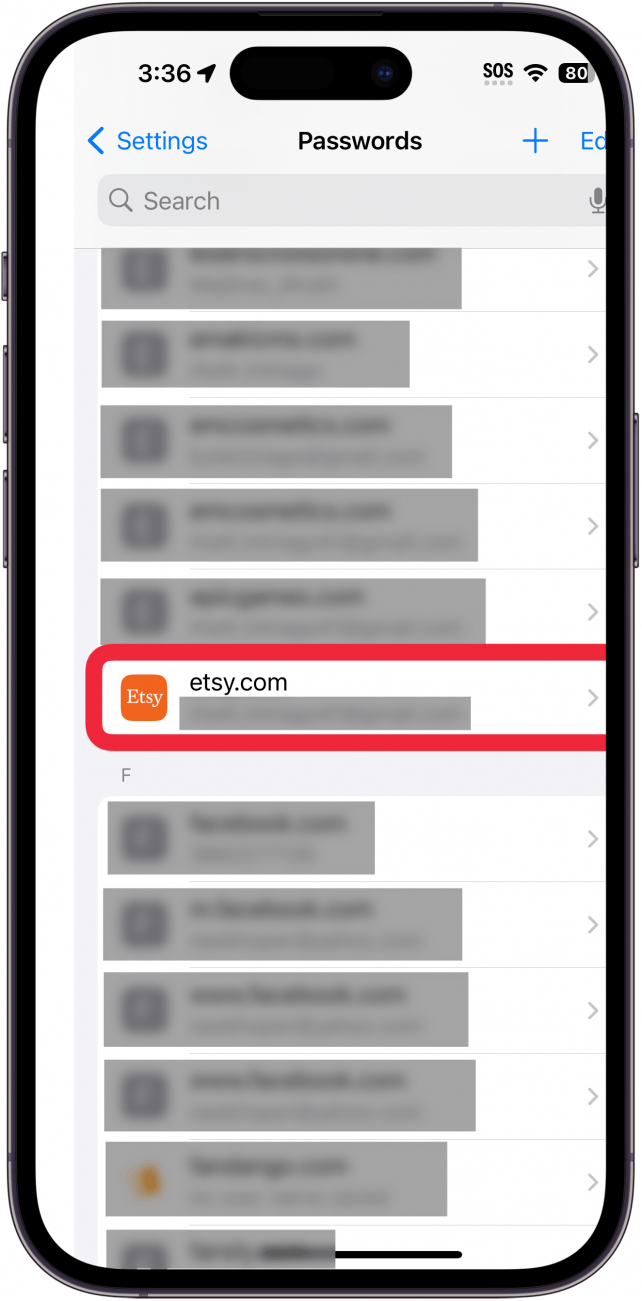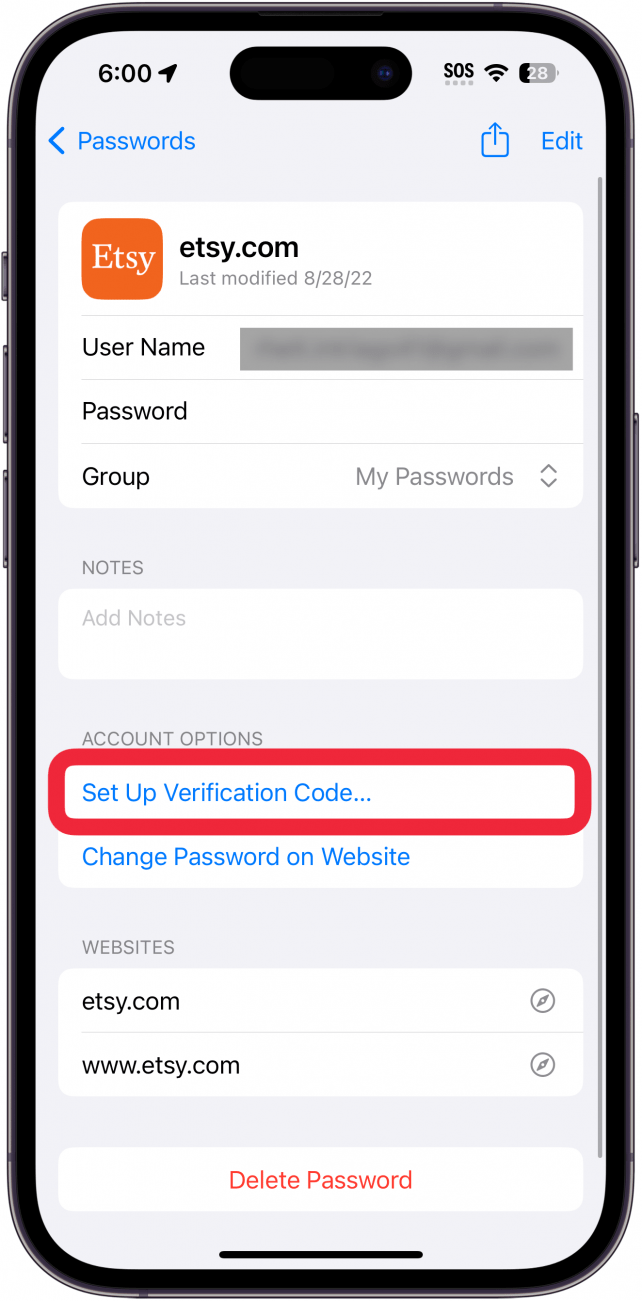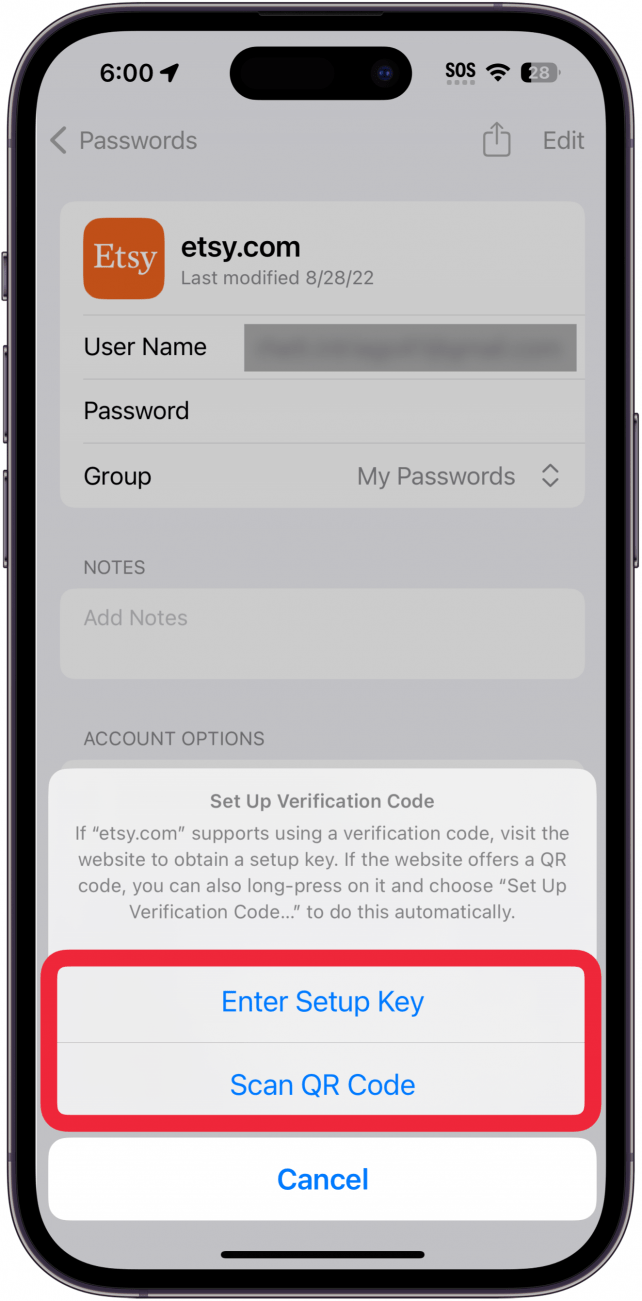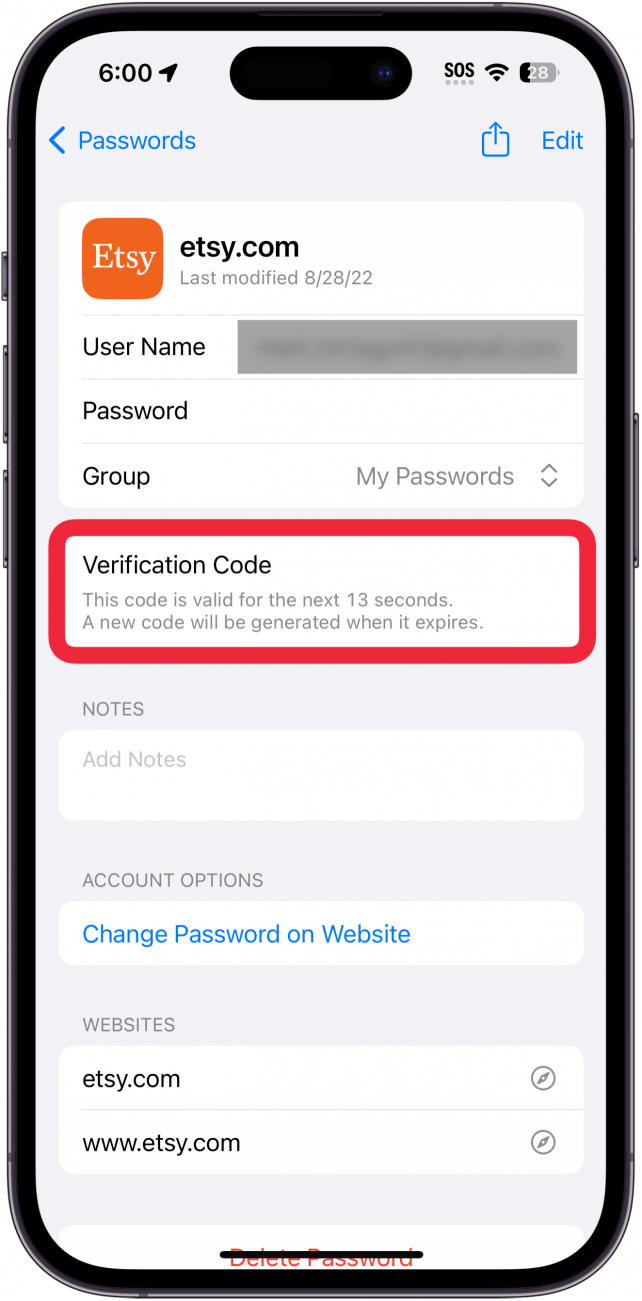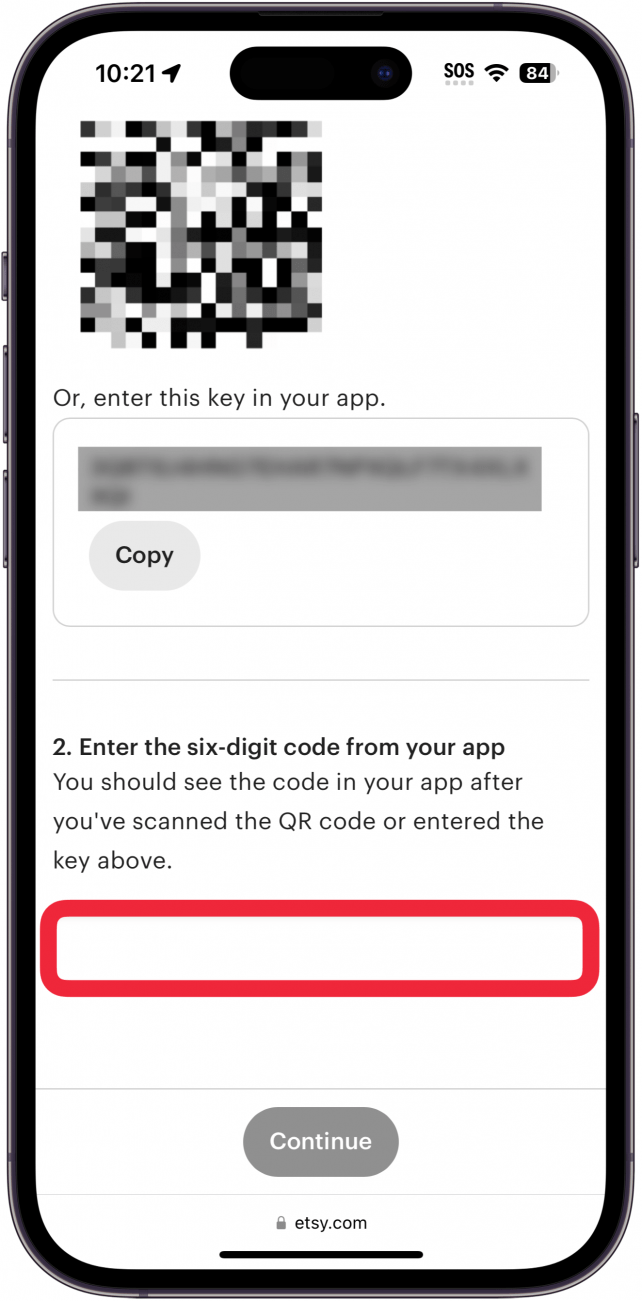Dvoj- alebo viacfaktorové overovanie zabezpečuje vaše účty. Každý, kto si cení svoju bezpečnosť a súkromie, by mal mať zapnuté viacfaktorové overovanie na každom online účte, ktorý ho ponúka. Zvyčajne to môžete urobiť pomocou telefónneho čísla alebo aplikácie autentifikátora. Našťastie má váš iPhone zabudovanú aplikáciu Apple Authenticator.
Prečo by ste mali používať aplikáciu generátora kódov
Používanie aplikácií autentifikátorov na viacfaktorové overovanie sťažuje hackerom prístup k vašim účtom. Existencia druhého faktora zaručuje, že ak niekto získa vaše heslo, nebude sa môcť prihlásiť do vášho účtu, pretože bude potrebovať šesťmiestny kód poskytnutý aplikáciou autentifikátora.
Vedeli ste však, že spoločnosť Apple má aplikáciu autentifikátora zabudovanú do iCloud Keychain? Hoci si môžete nainštalovať autentifikačné aplikácie tretích strán, ako sú aplikácie na generovanie kódov od spoločnosti Google alebo Microsoft, môžete sa rozhodnúť aj pre aplikáciu od spoločnosti Apple. Každá z týchto aplikácií je dobrou voľbou, pokiaľ používate viacfaktorové overovanie.
 Objavte skryté funkcie svojho iPhonuZískajte denný tip (so snímkami obrazovky a jasnými pokynmi), aby ste svoj iPhone zvládli za jednu minútu denne.
Objavte skryté funkcie svojho iPhonuZískajte denný tip (so snímkami obrazovky a jasnými pokynmi), aby ste svoj iPhone zvládli za jednu minútu denne.
Ako nastaviť aplikáciu Authenticator na iPhone
Ak používate generátor hesiel Apple s iCloud Keychain, môžete si vygenerovať aj šesťmiestne kódy viacfaktorového overovania. Musíte ho nastaviť pre každé konto osobitne. Ak chcete získať ďalšie rady týkajúce sa bezpečnosti a ochrany osobných údajov spoločnosti Apple, napríklad ako automaticky vyplniť overovacie kódy, určite si pozrite náš bezplatnýTip dňa.
Ak chcete začať, navštívte webovú stránku, pre ktorú chcete nastaviť viacfaktorové overovanie. Na webovej stránke musíte prejsť do nastavení svojho účtu a nájsť časť zabezpečenia. Potom tu nájdete postup, ako nastaviť aplikáciu autentifikátora na iPhone:
- Navštívte webovú stránku, na ktorú chcete pridať viacfaktorové overovanie, a prejdite do nastavení konta. V tomto príklade som použil svoje konto Etsy, ale tento postup bude fungovať na mnohých rôznych stránkach.

- Klepnite na kartu Zabezpečenie.

- Klepnite na tlačidlo Zapnúť 2FA (alebo podobné tlačidlo).

- Niektoré webové stránky ponúkajú rôzne možnosti overovania, napríklad SMS.

- Ak chcete použiť aplikáciu Apple Authenticator, klepnite na Authenticator App.

- Na stránke sa zobrazí QR kód, ako aj nastavovací kľúč. Pri ďalšom postupe ich majte po ruke.

- Teraz otvorte aplikáciu Nastavenia a klepnite na Heslá.

- Dvoj- alebo viacfaktorové overovanie zabezpečuje vaše účty. Každý, kto si cení svoju bezpečnosť a súkromie, by mal mať zapnuté viacfaktorové overovanie na každom online účte, ktorý ho ponúka. Zvyčajne to môžete urobiť pomocou telefónneho čísla alebo aplikácie autentifikátora. Našťastie má váš iPhone zabudovanú aplikáciu Apple Authenticator.

- Prečo by ste mali používať aplikáciu generátora kódov

- Používanie aplikácií autentifikátorov na viacfaktorové overovanie sťažuje hackerom prístup k vašim účtom. Existencia druhého faktora zaručuje, že ak niekto získa vaše heslo, nebude sa môcť prihlásiť do vášho účtu, pretože bude potrebovať šesťmiestny kód poskytnutý aplikáciou autentifikátora.

- Vedeli ste však, že spoločnosť Apple má aplikáciu autentifikátora zabudovanú do iCloud Keychain? Hoci si môžete nainštalovať autentifikačné aplikácie tretích strán, ako sú aplikácie na generovanie kódov od spoločnosti Google alebo Microsoft, môžete sa rozhodnúť aj pre aplikáciu od spoločnosti Apple. Každá z týchto aplikácií je dobrou voľbou, pokiaľ používate viacfaktorové overovanie.

- Objavte skryté funkcie svojho iPhonuZískajte denný tip (so snímkami obrazovky a jasnými pokynmi), aby ste svoj iPhone zvládli za jednu minútu denne.

Ako nastaviť aplikáciu Authenticator na iPhone
Ak používate generátor hesiel Apple s iCloud Keychain, môžete si vygenerovať aj šesťmiestne kódy viacfaktorového overovania. Musíte ho nastaviť pre každé konto osobitne. Ak chcete získať ďalšie rady týkajúce sa bezpečnosti a ochrany osobných údajov spoločnosti Apple, napríklad ako automaticky vyplniť overovacie kódy, určite si pozrite náš bezplatný
- Tip dňa.
- Ak chcete začať, navštívte webovú stránku, pre ktorú chcete nastaviť viacfaktorové overovanie. Na webovej stránke musíte prejsť do nastavení svojho účtu a nájsť časť zabezpečenia. Potom tu nájdete postup, ako nastaviť aplikáciu autentifikátora na iPhone: